O iCloud Tabs é uma coisa simples, mas muito conveniente, que me mantém organizado mesmo quando tenho cerca de cinquenta guias abertas no meu computador, mas eu as quero no meu iPad. E é esse recurso em todos os seus dispositivos iOS que o ajudará a continuar navegando em todos os dispositivos sem problemas.
O recurso permite que eu faça duas coisas: primeiro, continue lendo em todos os dispositivos sem precisar marcar ou manter uma lista de URLs que você precisa ler. Em segundo lugar, garante que você possa continuar seu trabalho de qualquer lugar, como documentos do iCloud: iPhone, iPad ou qualquer outro dispositivo configurado com suas credenciais do iCloud.
Antes de começarmos,
- Verifique se o dispositivo, por exemplo, iDevice e Mac, estão na mesma conta do iCloud.
- Às vezes, o processo de sincronização não funciona em tempo real e pode ser necessário desativar o Safari nas configurações do iCloud no iPhone e Mac. Ligue-o novamente e ele funcionará perfeitamente.
Vamos ver como configurá-lo e usá-lo.
Como configurar e usar as guias do iCloud no seu iPhone, iPad e Mac
Navegação rápida:
- Configurar guias do iCloud no iDevice
- Configurar guias do iCloud no macOS
- Use as guias do iCloud no iPhone ou iPad
- Use as guias do iCloud no Mac
Configurar as guias do iCloud no iPhone e iPad
Passo 1. Vá para Configurações → toque no seu nome na parte superior → toque no iCloud.

Passo 2. Ligue o interruptor ao lado do Safari.

Configurar as guias do iCloud no Mac
Passo 1. Clique no Menu Apple → Clique em Preferências do Sistema.

Passo 2. Clique no iCloud.
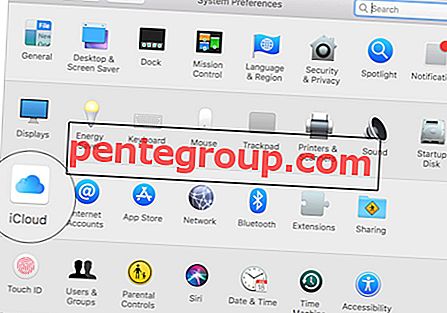
Etapa 3. Marque a caixa de seleção ao lado do Safari.

Depois que o iCloud estiver configurado em todos os dispositivos, conectados através da mesma conta, você poderá navegar em sites e abrir quantas guias quiser.
Use as guias do iCloud no iDevice
Passo 1. Abra o Safari → Toque no ícone Guias no canto inferior direito


Passo 2. Ele revelará os sites já abertos no seu iDevice. Acesse-os como desejar.

Se não houver guias abertas, toque no ícone "+" e abra uma nova guia e visite qualquer site.
Use as guias do iCloud no macOS
O processo também é quase idêntico para o macOS. No seu Mac, abra o Safari, clique nas guias


Você verá todas as guias locais e as guias abertas em outros dispositivos iOS. Acesse-os aqui.

Isso é tudo, companheiro!
Assinando…
Uma das maiores vantagens do uso do ecossistema da Apple é que a alternância entre dispositivos da Apple é bastante suave e direta. Quer se trate de transferência universal ou transferência, as coisas simplesmente saem da caixa. Qual é a sua opinião sobre isso?
Você também pode gostar de explorar:
- Área de transferência universal não funciona entre Mac e iPhone
- Não consegue acessar o conteúdo do Apple News + de outros dispositivos iCloud? Aqui está uma correção
- Como configurar o compartilhamento de fotos do iCloud no iPhone, iPad, Mac ou Windows
- As mensagens não estão sendo sincronizadas com o iCloud no iPhone? Dicas para cortar a perseguição
Com que frequência você usa as guias do iCloud no seu iDevice e Mac? Compartilhe seus pensamentos nos comentários e não se esqueça de se conectar conosco no Facebook, Twitter e Telegram.












